OneNote è un'app eccezionale per creare taccuini e tenere traccia di compiti, progetti e altro ancora. Oltre a utilizzare il programma per creare quaderni scritti, potresti anche voler incorporare altre forme di media, come la registrazione dell'audio.
Lettura correlata:
- Come accedere alle note recenti in OneNote
- Come risolvere il ritardo di OneNote durante la digitazione su Windows o Mac
- OneNote non può sincronizzarsi perché il server è occupato
- Come utilizzare la dettatura con la punteggiatura automatica in Windows 11
- Correggi l'errore OneNote: non è stato possibile aprire quella posizione
Registrare note vocali nell'app OneNote e incorporarle nei tuoi taccuini è molto semplice. E oggi imparerai come registrare l'audio in OneNote per il tuo computer, smartphone e tablet.
Come registrare l'audio in OneNote sul tuo computer
Innanzitutto, iniziamo guardando come registrare l'audio in OneNote dal tuo computer. Di seguito sono riportate le istruzioni che è necessario seguire:
- Clicca su Inserire e seleziona Registrazione audio.
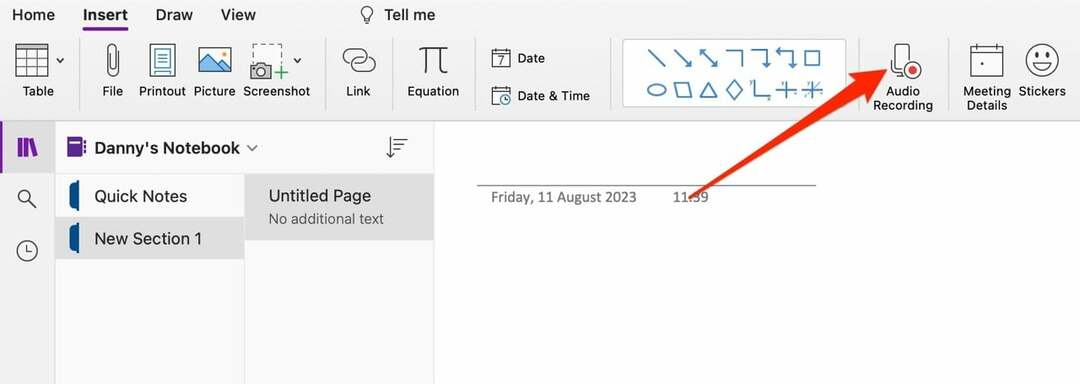
- La registrazione dell'audio inizierà immediatamente. Pronuncia tutto ciò che deve essere incluso nella registrazione vocale.
- Quando hai finito, fai clic su Fermare pulsante. Puoi selezionare Giocare per riprodurre ciò che hai registrato.
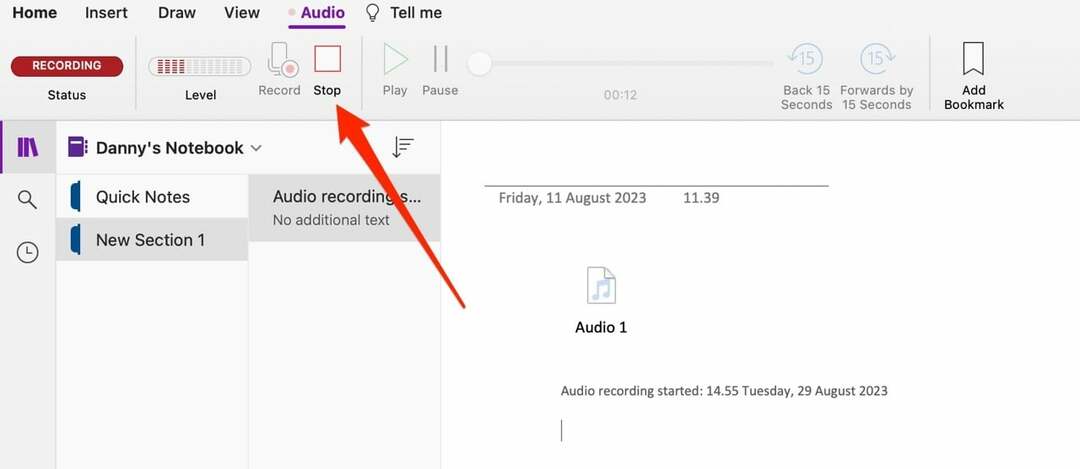
Dopo aver registrato l'audio in OneNote, lo vedrai apparire nella tua nota.
Come registrare l'audio in OneNote sul tuo smartphone o tablet
Oltre a utilizzare OneNote su un computer, potresti voler continuare a modificare le tue note su uno smartphone o tablet. Con questo in mente, sapere come registrare l'audio in OneNote su questi dispositivi è una buona idea.
Fortunatamente, registrare l'audio in OneNote è facile dal tuo smartphone o tablet su un computer. Ecco le istruzioni che dovresti seguire.
- Seleziona il Inserire scheda.
- Quando viene visualizzato l'elenco delle opzioni, fare clic su Audio. Se è la prima volta che utilizzi l'app per questo scopo, dovrai concedere l'accesso al microfono.
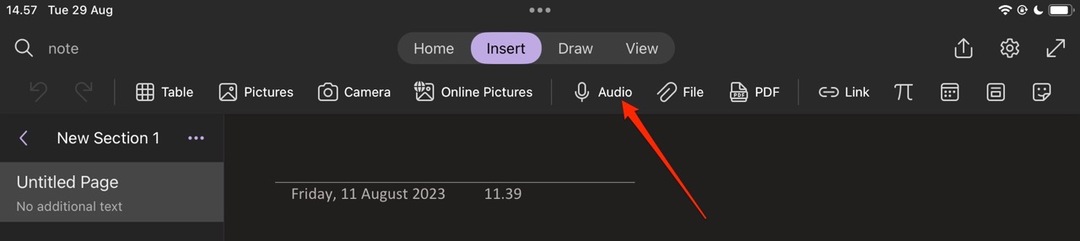
- Dopo aver finito di registrare l'audio, seleziona Interrompi la registrazione. Come quando utilizzi la funzione sul tuo computer, vedrai l'audio apparire nel tuo blocco note su OneNote.
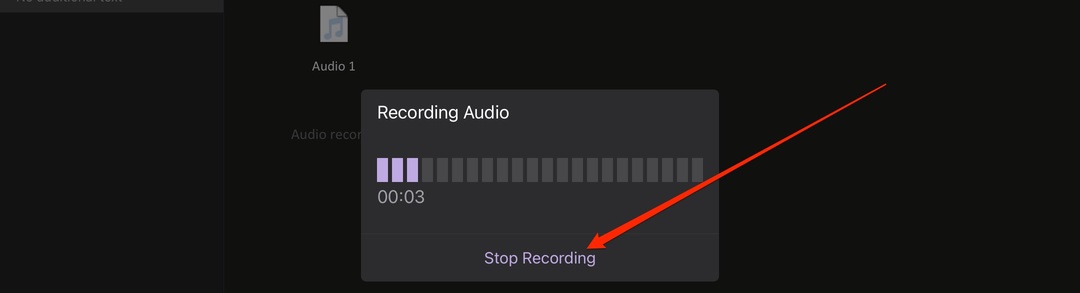
Come utilizzare la funzionalità di dettatura di OneNote
Registrare note vocali in OneNote è un modo conveniente per assicurarti di non perdere dettagli importanti, come le interviste che potresti condurre come parte della tua ricerca. Tuttavia, puoi anche utilizzare l'audio in OneNote per digitare in modo più efficiente.
La funzionalità Dettatura ti consente di digitare parlando nell'app OneNote. Segui queste istruzioni:
- Clicca sul Casa scheda e selezionare Dettare.

- Pronuncia ciò che desideri inviare al testo in OneNote. Vedrai il testo apparire sullo schermo.
- Una volta terminata la digitazione, fai clic su icona del microfono viola per terminare la sessione.
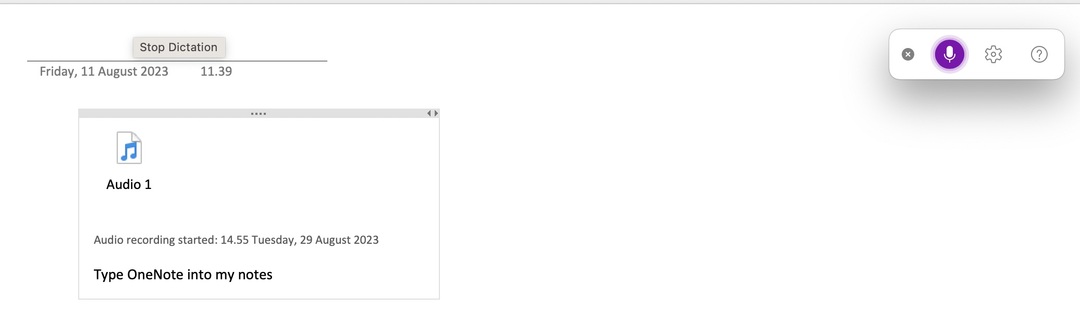
Una semplice guida pratica per la registrazione di audio in OneNote
Se vuoi sapere come registrare l'audio in OneNote, i passaggi non sono troppo difficili, indipendentemente dal fatto che utilizzi lo smartphone, il tablet o il computer. Puoi registrare facilmente più note vocali, rendendo molto più semplice tenere traccia delle cose importanti nell'app.
Oltre a registrare note vocali, puoi anche utilizzare la funzione Dettatura per digitare più facilmente. E considerando che è abbastanza accurato, dovresti dare un’occhiata anche a quella funzionalità.
Naturalmente, sei più che benvenuto a farci sapere eventuali altri suggerimenti e trucchi di OneNote che hai o qualsiasi articolo che vorresti che scrivessimo!